Produktivität ist ein subjektiver Begriff, aber im Wesentlichen ist es ein Maß dafür, wie effizient eine bestimmte Aufgabe erledigt wird. Jeder hat andere Dinge, die ihn produktiv halten – manche Menschen brauchen Hilfe, um bei der Arbeit zu bleiben, manche Menschen brauchen eine bestimmte Art von Arbeitsumgebung, manche Menschen brauchen Benachrichtigungen und Erinnerungen, um verpasste Fristen zu vermeiden, und manche brauchen Unterstützung bei sich wiederholenden, manuellen Aufgaben. Glücklicherweise gibt es unzählige Tools und Technologien, die Ihnen die spezifische Unterstützung bieten, die Sie benötigen. Insbesondere wenn Sie ein Linux-Benutzer sind, gibt es einige Optimierungen, mit denen Sie Ihre Produktivität steigern können. Hier sind zwei, die ich regelmäßig verwende.
Zwischenablageanzeige
Sind Sie jemand, der im Alltag viele Funktionen zum Kopieren und Einfügen zwischen mehreren Dokumenten verwendet? Wenn dies der Fall ist, sollte Clipboard Indicator zu einer Ihrer bevorzugten Lösungen werden. Installieren Sie Clipboard Indicator als GNOME-Erweiterung für Ihre Linux-Distribution. Meiner Erfahrung nach hat es minimale Auswirkungen auf die Leistung von GNOME Shell – zumindest weniger als andere Lösungen, die ich ausprobiert habe.
Dieses Tool fügt dem oberen Bedienfeld ein Indikatormenü hinzu und speichert Ihren Verlauf in der Zwischenablage. Sie können die Verlaufsgröße festlegen und eine Vorschau der Anzahl der Zeichen anzeigen, die Sie anzeigen möchten. Es zeigt Benachrichtigungen beim Kopieren an und fungiert als temporärer Speicherort zum Speichern Ihrer Kopien.
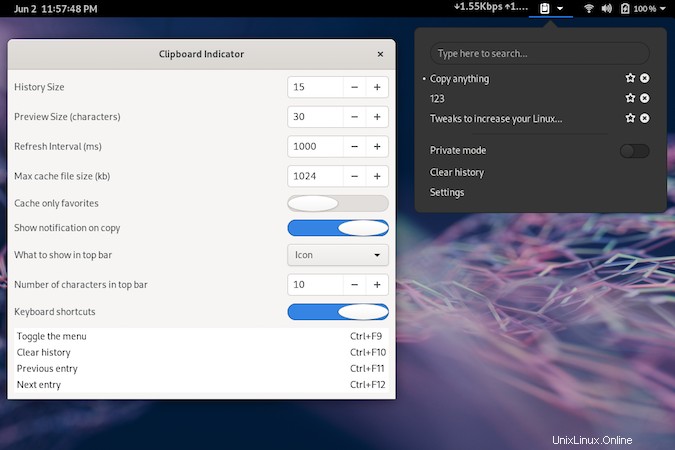
Der einfachste Weg, die Erweiterung und den Connector zu installieren, ist die Verwendung des Paketmanagers Ihrer Distribution.
Verwenden Sie für Fedora, CentOs oder RHEL:
$ sudo dnf install chrome-gnome-shell
Verwenden Sie unter Ubuntu oder Debian apt install stattdessen.
Gehen Sie nach der Installation zu https://extensions.gnome.org/ und überprüfen Sie Ihre installierten Erweiterungen.
Weitere Linux-Ressourcen
- Spickzettel für Linux-Befehle
- Spickzettel für fortgeschrittene Linux-Befehle
- Kostenloser Online-Kurs:RHEL Technical Overview
- Spickzettel für Linux-Netzwerke
- SELinux-Spickzettel
- Spickzettel für allgemeine Linux-Befehle
- Was sind Linux-Container?
- Unsere neuesten Linux-Artikel
Wenn Sie Firefox verwenden, verwenden Sie das Firefox-Browser-Add-on und installieren Sie die GNOME Shell integration . In Ihrer Firefox-Symbolleiste sehen Sie ein kleines Fußabdrucksymbol, das Sie zur Seite „Erweiterungen“ führt. Suchen Sie auf dieser Seite nach der Clipboard Indicator-Erweiterung und schalten Sie sie um, um sie zu aktivieren.
Folgen Sie nun den Anweisungen, um die GNOME-Erweiterung herunterzuladen und zu aktivieren. Sie können Ihren ~/.local/share/gnome-shell/extensions überprüfen Standort, um die Erweiterung anzuzeigen.
Voila! Sie sehen ein neues Symbol in der oberen rechten Ecke Ihres GNOME-Desktops. Kopieren Sie alles und experimentieren Sie mit seinen Einstellungen.
Eine schnelle Installation über Git kann auch durchgeführt werden, indem Sie das Repo in Ihre lokalen gnome-shell extensions klonen Verzeichnis mit dem Befehl:
$ git clone https://github.com/Tudmotu/gnome-shell-extension-clipboard-indicator.git ~/.local/share/gnome-shell/extensions/[email protected]Gehen Sie zum GNOME-Tweak-Tool und aktivieren Sie es über den Erweiterungsbildschirm.
Pomodoro
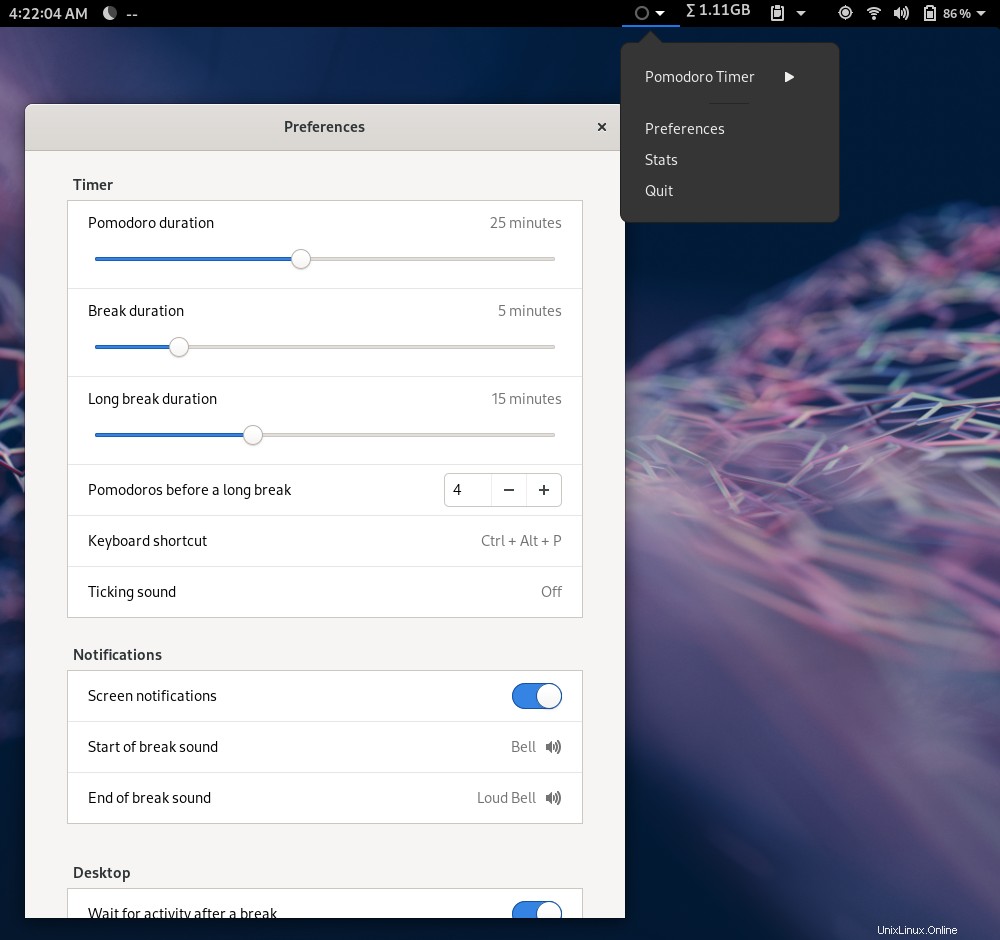
Die Pomodoro-Technik ist eine Zeitmanagement-Philosophie, die darauf abzielt, dem Benutzer maximale Konzentration zu bieten. Jede 25-minütige Arbeitsperiode wird „Pomodoro“ (italienisch für Tomate) genannt; Nach jedem Pomodoro macht man fünf Minuten Pause. Alle vier Pomodoros, also alle 100 Minuten, macht man dann eine 15- bis 20-minütige Pause. Wenn Sie eine große und abwechslungsreiche To-do-Liste haben, kann Ihnen die Verwendung der Pomodoro-Technik dabei helfen, Projekte schneller durchzuarbeiten, indem sie Sie dazu zwingt, sich an ein striktes Timing zu halten.
Der Installationsvorgang kann über die GNOME Tweaks-Webseite (extensions.gnome.org) oder über die Befehlszeile verwaltet werden. Wählen Sie für letzteres Ihre Linux-Distribution zusammen mit der Release-Version aus und installieren Sie sie mit dem folgenden Befehl:
$ sudo dnf install gnome-shell-extension-pomodoro oder wenn Sie aus dem Quellcode bauen möchten:
$ git clone -b gnome-3.34 https://github.com/codito/gnome-pomodoro.git
$ cd gnome-pomodoro
Der Quellcode hat eine Reihe von Abhängigkeiten, von denen viele wahrscheinlich bereits installiert sind. Um dies sicherzustellen, installieren Sie Folgendes.
$ sudo dnf install autoconf-archive gettext vala vala-tools pkg-config desktop-file-utils glib2-devel gtk3-devel libappstream-glib-devel libappindicator-gtk3-devel libcanberra-devel libpeas-devel sqlite-devel gom-devel gobject-introspection-devel gsettings-desktop-schemas-devel gstreamer1-devel Schließen Sie den Build im entpackten Verzeichnis des Quellcodes ab.
$ ./autogen.sh --prefix=/usr --datadir=/usr/share
$ make
$ sudo make install
Egal wie wir installieren, gehen Sie zu GNOME Tweaks und schalten Sie den Pomodoro-Timer ein. Wenn Sie GNOME Tweaks noch nicht haben, installieren Sie es über Ihren Paketmanager oder in einem Software-Installationsprogramm Ihrer Wahl. Zum Beispiel auf Fedora:
$ sudo dnf install gnome-tweaks
Verwenden Sie unter Ubuntu oder Debian apt install stattdessen.
Die Pomodoro-Desktop-Integration ist derzeit für GNOME Shell verfügbar und sie planen, in Zukunft weitere Desktops zu unterstützen. Unter https://gnomepomodoro.org/ finden Sie die neuesten Informationen zum Projekt. Für KDE-Benutzer gibt es in der Zwischenzeit eine Alternative namens Fokus.
Produktivität unter Linux
Produktivität ist etwas Persönliches, aber es ist etwas, wonach wir alle auf die eine oder andere Weise streben. Jedes dieser Tools hat mir entweder Zeit gespart oder meine Arbeitszeit produktiver gemacht und lässt sich schnell in Linux integrieren.
Haben Sie ein Lieblings-Produktivitätstool? Teile es in den Kommentaren!